Trong các hướng dẫn lần trước các bạn đã tìm hiểu về cách chặn quảng cáo trên Chrome sử dụng add on riêng để chặn những quảng cáo phiền phức trên google chrome khi duyệt web trên mạng Internet. Còn đối với những ai sử dụng Firefox thì làm thế nào? những hướng dẫn dưới đây sẽ thực sự cần thiết nếu bạn đang dùng hệ điều hành Firefox.

Cách chặn quảng cáo trên Firefox
Cũng như những trình duyệt khác, chặn quảng cáo trên Firefox cũng dùng các ứng dụng hỗ trợ giúp giảm tối đa sự phiền toái khi duyệt web đọc tin tức.
Bước 1: Trước tiên cần mở trình duyệt Firefox và sau đó bấm vào Click Tools → Add-ons, hoặc cách đơn giản hơn đó là dùng tổ hợp phím tắt Ctrl+Shift+A.
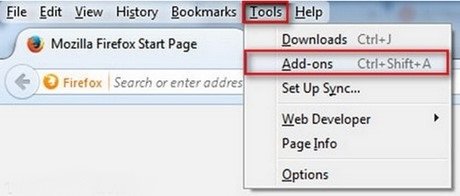
Bước 2: Trong khung tìm kiếm của add ơn các bạn hãy search cụm từ Adblock Plus và bấm Enter để tìm kiếm add on cài đặt.
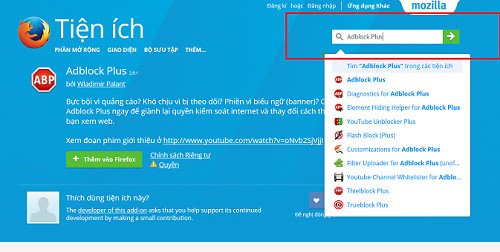
Bước 3: Sau khi tìm được hãy bấm chọn thêm vào Firefox.
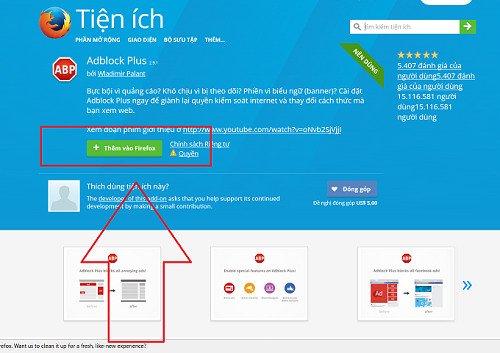
Bước 4:Chờ đợi trong giây lát sẽ thấy ứng dụng đã được cài đặt và có icon nhỏ phía góc phải phía trên trình duyệt.
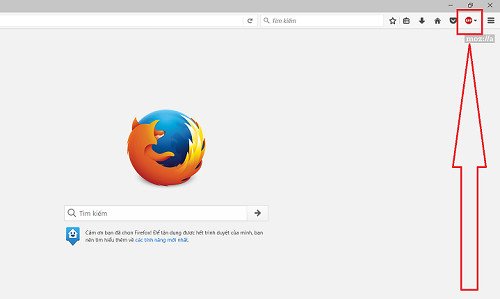
Khi bấm vào icon đó bạn có thể thấy những tính năng của add on này và bạn có thể chặn quảng cáo trên những trang mình cần và loại bỏ chặn quảng cáo bởi có một số trang web yêu cầu bạn phải tắt chặn quảng cáo mới có thể xem nội dung web.
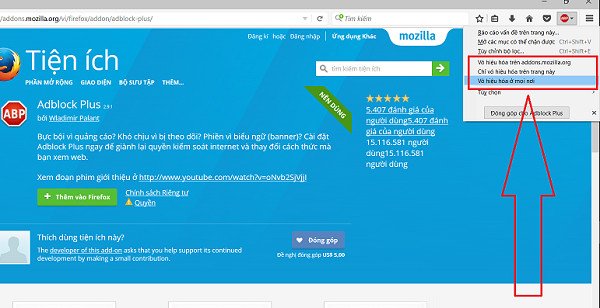
Adblock Plus là tiện ích thiết thực hỗ trợ người dùng chặn quảng cáo và giúp lướt web nhanh và ổn định hơn. Cũng có một số trường hợp bạn cần phải restart lại trình duyệt mới có thể sử dụng add on chặn quảng cáo.
Hãy sử dụng add on này thoải mái lướt web thật nhẹ nhàng và không còn cảm giác khó chịu khi các quảng cáo xuất hiện.